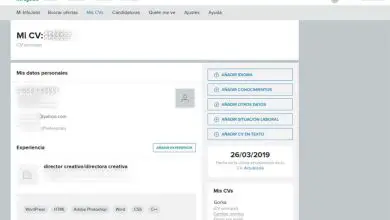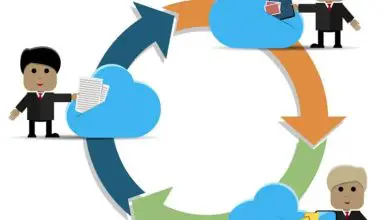Come correggere l’errore 1603 in Windows
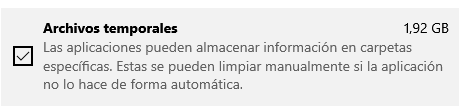
Sfortunatamente, gli errori durante l’installazione di alcuni programmi o giochi sono molto comuni, come l’ errore 1603 di Windows, che è causato da un problema durante l’installazione di programmi che utilizzano i pacchetti di installazione di Windows Installer.
Gli aggiornamenti di Windows possono causare piccole modifiche al registro di Windows, quindi a volte possono verificarsi errori quando installiamo programmi o giochi sul nostro computer, come nel caso dell’errore 1603. Successivamente, vedremo come risolverlo.
Gli errori di Windows possono avere molti tipi di origini, quindi è molto importante sapere quale programma o quale tipo di errore appare quando installiamo un programma o un gioco sul nostro sistema.
Origine dell’errore 1603 in Windows
La prima cosa che dobbiamo sapere è l’origine dell’errore 1603, poiché questo codice proviene dal sistema operativo e non dipende dal programma che stai installando. Nella maggior parte dei casi, è accompagnato da un messaggio come «Errore di installazione di (programma che stiamo installando)» o «Installazione interrotta».
Questo errore può avere diverse origini, tra queste possiamo evidenziare quanto segue:
- Il pacchetto di Windows Installer sta tentando di apportare modifiche al sistema con autorizzazioni negate.
- La cartella in cui vogliamo installare il programma potrebbe essere crittografata o potrebbe non disporre dei permessi di scrittura.
- L’account utente «SISTEMA» non dispone dei privilegi di controllo completo sulla cartella in cui il programma sta tentando di essere installato.
Scansione del file system
Una volta che abbiamo visto e individuato l’origine dell’errore 1603, dobbiamo iniziare a eseguire una serie di passaggi per risolverlo. Ti mostriamo i passaggi da seguire per risolvere questo errore:
- Esegui il comando SFC, per questo dovrai cercare l’ applicazione «Prompt dei comandi» ed eseguirla con i permessi di amministratore.
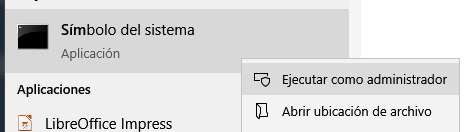
- Ora nella finestra che appare dobbiamo scrivere il seguente comando:
sfc /scannow
- Verrà avviata una scansione completa del file system di Windows, a seconda del sistema in uso, il processo potrebbe richiedere diversi minuti.
- Al termine della scansione, è necessario riavviare il computer e riprovare a installare il programma.
Autorizzazioni di controllo completo
Se il metodo precedente non ha funzionato, ora cercheremo di risolverlo concedendo i permessi di controllo completo all’account SYSTEM del nostro computer in modo che possa scrivere sulle cartelle di sistema, segui i passaggi che vedrai di seguito:
- In Esplora file vai su «Risorse del computer» e premi il tasto destro sull’unità «C» e fai clic su «Proprietà».
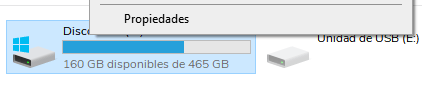
- Ora dovrai cercare la scheda «Sicurezza».
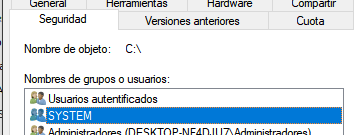
- Quindi cercheremo l’utente SYSTEM e faremo clic su «Modifica».

- Ora dovremo fare clic su tutte le caselle dell’opzione Consenti per concedere l’autorizzazione completa a questo account.

- Il passaggio successivo sarà riavviare il computer e quindi provare a installare nuovamente il programma per vedere se è stato finalmente risolto.
Pulisci i file temporanei
Se ancora non sei riuscito a risolvere questo errore, il passaggio successivo sarà pulire i file temporanei di Windows, per farlo segui i passaggi che vedrai di seguito:
- Accedi alle impostazioni di sistema dal menu Start.
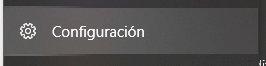
- Ora fai clic su «Sistema».

- Poi in «Archiviazione».

- Fare clic su «File temporanei».

- Seleziona tutte le opzioni che desideri rimuovere dal tuo computer e assicurati di aver selezionato «File temporanei».
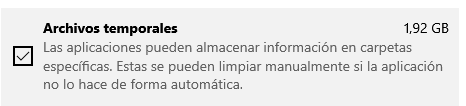
- Una volta rimossi tutti i file indesiderati, riavvia il computer e prova a installare nuovamente il programma.
Ora che sappiamo come possiamo risolvere l’errore 1603 in Windows, non resta che sperare che non venga più visualizzato e che con le soluzioni fornite possiamo porre fine a questo errore così comune in Windows.